- Windows 10-ის ავტომატური განახლების ფუნქცია შენელდება თქვენი ინტერნეტით, რადგან Microsoft იყენებს მისი მომხმარებლების კომპიუტერებს სხვა მომხმარებლებისთვის განახლებების მისაცემად.
- შეგიძლიათ დროებით გაზარდოთ გამტარობა ამ სტატიიდან რამდენიმე მარტივი ნაბიჯის გათვალისწინებით.
- სასარგებლო ტექნიკური სახელმძღვანელოების, აგრეთვე სხვადასხვა რჩევებისა და ხრიკების მისაღებად გადახედეთ ჩვენს როგორ უნდა განყოფილება.
- გადახედეთ ჩვენსქსელის ცენტრი მეტი შესანიშნავი სახელმძღვანელოსა და ქსელური სხვა საშუალებებისთვის.

ეს პროგრამა გამოასწორებს კომპიუტერის ჩვეულებრივ შეცდომებს, დაგიცავთ ფაილის დაკარგვისგან, მავნე პროგრამისგან, აპარატურის უკმარისობისგან და თქვენი კომპიუტერის ოპტიმიზაციას მაქსიმალური მუშაობით შეასწორეთ კომპიუტერის პრობლემები და ამოიღეთ ვირუსები ახლა 3 მარტივ ეტაპზე:
- ჩამოტვირთეთ Restoro PC Repair Tool რომელსაც გააჩნია დაპატენტებული ტექნოლოგიები (პატენტი ხელმისაწვდომია) აქ).
- დააჭირეთ დაიწყეთ სკანირება Windows– ის პრობლემების მოსაძებნად, რომლებიც შეიძლება კომპიუტერის პრობლემებს იწვევს.
- დააჭირეთ შეკეთება ყველა თქვენი კომპიუტერის უსაფრთხოებასა და მუშაობაზე გავლენის მოსაგვარებლად
- Restoro გადმოწერილია 0 მკითხველი ამ თვეში.
ყველა მომხმარებელი მსხვერპლი გახდა ნელი ინტერნეტის სიჩქარე Windows 10-ზე და როუტერის პრობლემების მოგვარების მიუხედავად, პრობლემა ვერ მოგვარდა.
Windows 10 იყენებდა მონაცემთა გარკვეულ რაოდენობას ქსელის კომპიუტერებში, ვინაიდან იგი იყენებდა peer-to-peer სისტემას, რათა განახლებები გაცილებით სწრაფად მიეწოდებინა.
ეს ნიშნავს, რომ ნაწილი გამტარობა სრულდება P2P განახლების სისტემის მიერ. ამიტომ, Windows 10 – ზე ინტერნეტის სიჩქარის გასაზრდელად, მომხმარებლებმა უნდა შეიტანონ გარკვეული ცვლილებები პარამეტრებში.
შემდეგი მეთოდები იმუშავებს როგორც Windows 10 Home- ზე, ასევე Windows 10 Pro- ზე.
როგორ შემიძლია გავზარდო გამტარობა Windows 10-ზე?
1. გამორთეთ განახლებების მიწოდება
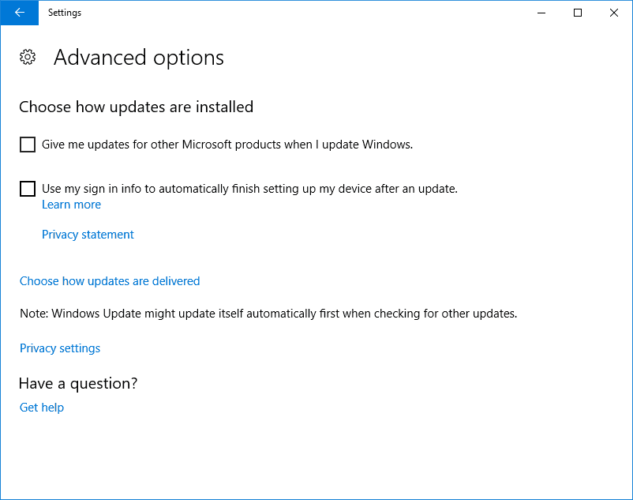
- ხელმძღვანელი პარამეტრები
- Წადი განახლება და უსაფრთხოება.
- აირჩიეთ Დამატებითი პარამეტრები.
- არჩევა სიახლეების მიწოდება.
- Გამორთვა გადართვა.
თქვენი ლეპტოპი თქვენს გამტარობას გამოიყენებს Windows 10-ის განახლებები ქსელში სხვა მომხმარებლებამდე. განახლებების მიწოდების ვარიანტი სტანდარტულად ჩართულია Windows 10-ის ყველა ვერსიაში.
2. გაზომეთ თქვენი სიჩქარის გამოყენება PRTG– ით ქსელის მონიტორი

სანამ ჩამოტვირთვის სიჩქარის გაზრდას დაიწყებთ, ჯერ უნდა შეამოწმოთ თქვენი კავშირი არსებული გამტარობის შესახებ. ეს მოგცემთ წარმოდგენას, თუ რას გპირდებათ თქვენი ინტერნეტ პროვაიდერი და რას მიაღწევს თქვენს სახლში.
მრავალმხრივი და ძლიერი პროგრამული უზრუნველყოფით PRTG ქსელის მონიტორი მაგალითად, Paessler– დან შეგიძლიათ დააკვირდეთ მოწყობილობების ხელმისაწვდომობას, გაზომოთ თქვენი სიჩქარის გამოყენება ან გაანალიზოთ მონაცემთა ნაკადის მონაცემები.
ეს დიდი ინსტრუმენტი გაძლევთ საშუალებას დააკვირდეთ სად ქსელი აქ არის ბორკილი, ასე რომ თქვენ გადაჭრით პრობლემებს და უფასო მდე გამტარობა. ის ასევე კითხულობს თქვენი როუტერის ტრაფიკის მონაცემებს და აჩვენებს შედეგებს ინტუიციურ ვებ – ინტერფეისზე.

PRTG ქსელის მონიტორი
მოიცილეთ გამტარუნარიანობის პრობლემები და გააკონტროლეთ თქვენი ქსელის ყველა აქტივობა PRTG ქსელის მონიტორით.
ეწვიეთ ვებგვერდს
3. შეცვალეთ პარამეტრი, სახელწოდებით Limit რეზერვირებადი გამტარობის პარამეტრებით
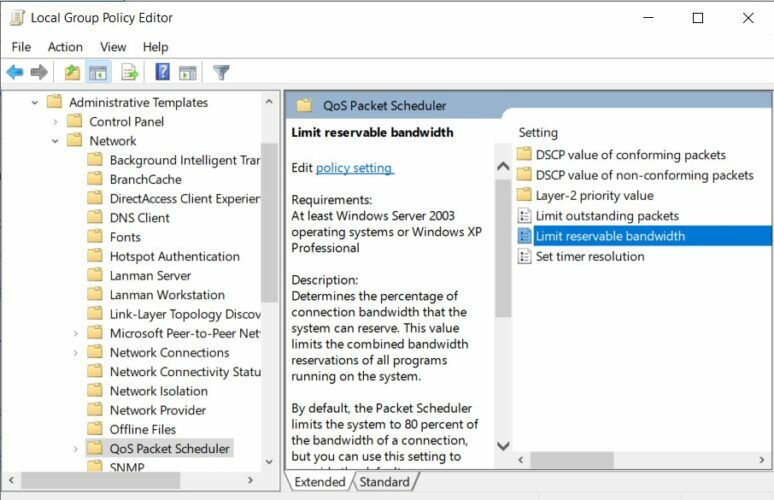
- დააჭირეთ ღილაკს Windows Key + R.
- ტიპი gpedit.msc წელს ბრძანების გაშვება ყუთი
- Გააღე ადგილობრივი ჯგუფის პოლიტიკის რედაქტორი.
- ხელმძღვანელი კომპიუტერის კონფიგურაცია.
- Წადი ადმინისტრაციული შაბლონები.
- ორჯერ დააჭირეთ ღილაკს ქსელი.
- აირჩიეთ QoS პაკეტების განრიგი.
- არჩევა შეზღუდეთ რეზერვირებადი გამტარობით და გახსენით პარამეტრები.
- დააჭირეთ ღილაკს ჩართულია ღილაკს და დააყენეთ სიჩქარის ქვედა პროცენტული მაჩვენებელი.
Windows იტოვებს გარკვეული სიჩქარის სიჩქარეს მომსახურების ხარისხისთვის, რომელიც მოიცავს Windows– ის განახლებას და სხვა პროგრამებს, რომლებიც მუდმივად გამოხმაურებებს აგზავნიან.
ამასთან, გაფრთხილდით, რომ QoS– სთვის ნულოვანი გამტარობის გამოყოფა ხელს უშლის განახლების პროცესს და საბოლოოდ კომპრომისებს უსაფრთხოების ფრონტზე.
ეძებთ საუკეთესო გამტარობის მონიტორებს Windows 10-ისთვის? აქ მოცემულია ჩვენი საუკეთესო არჩევანი.
4. გაასუფთავეთ DNS და გაასუფთავეთ დროებითი ფაილები
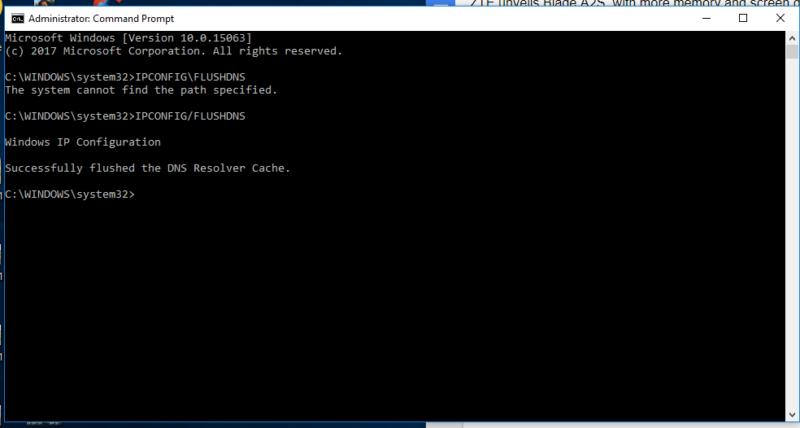
- დააჭირეთ ღილაკს Win გასაღები + X გახსნა ბრძანების სტრიქონი.
- აირჩიეთ ბრძანების სტრიპტიზი (ადმინისტრატორი).
- ტიპი IPCONFIG / FLUSHDNS და დააჭირეთ შედი.
- დახურეთ ბრძანების სტრიპტიზი და დაუბრუნდით სამუშაო მაგიდას.
- დაჭერა ვინდოუსი + რ და ღია გაიქეცი.
- ტიპი %ᲢᲔᲛᲞᲘ% და დააჭირეთ შედი.
- აირჩიეთმთელი შინაარსი და გამოიყენეთ თაგუნას მარჯვენა ღილაკი დროებითი ფაილების წაშლა.
დამატებითი კითხვებისა და შემოთავაზებებისათვის, ნუ დააყოვნებთ კომენტარების განყოფილების ქვემოთ.
 კიდევ გაქვთ პრობლემები?შეასწორეთ ისინი ამ ინსტრუმენტის საშუალებით:
კიდევ გაქვთ პრობლემები?შეასწორეთ ისინი ამ ინსტრუმენტის საშუალებით:
- ჩამოტვირთეთ ეს PC სარემონტო ინსტრუმენტი TrustPilot.com– ზე შესანიშნავია (ჩამოტვირთვა იწყება ამ გვერდზე).
- დააჭირეთ დაიწყეთ სკანირება Windows– ის პრობლემების მოსაძებნად, რომლებიც შეიძლება კომპიუტერის პრობლემებს იწვევს.
- დააჭირეთ შეკეთება ყველა დაპატენტებულ ტექნოლოგიებთან დაკავშირებული პრობლემების მოგვარება (ექსკლუზიური ფასდაკლება ჩვენი მკითხველისთვის).
Restoro გადმოწერილია 0 მკითხველი ამ თვეში.


